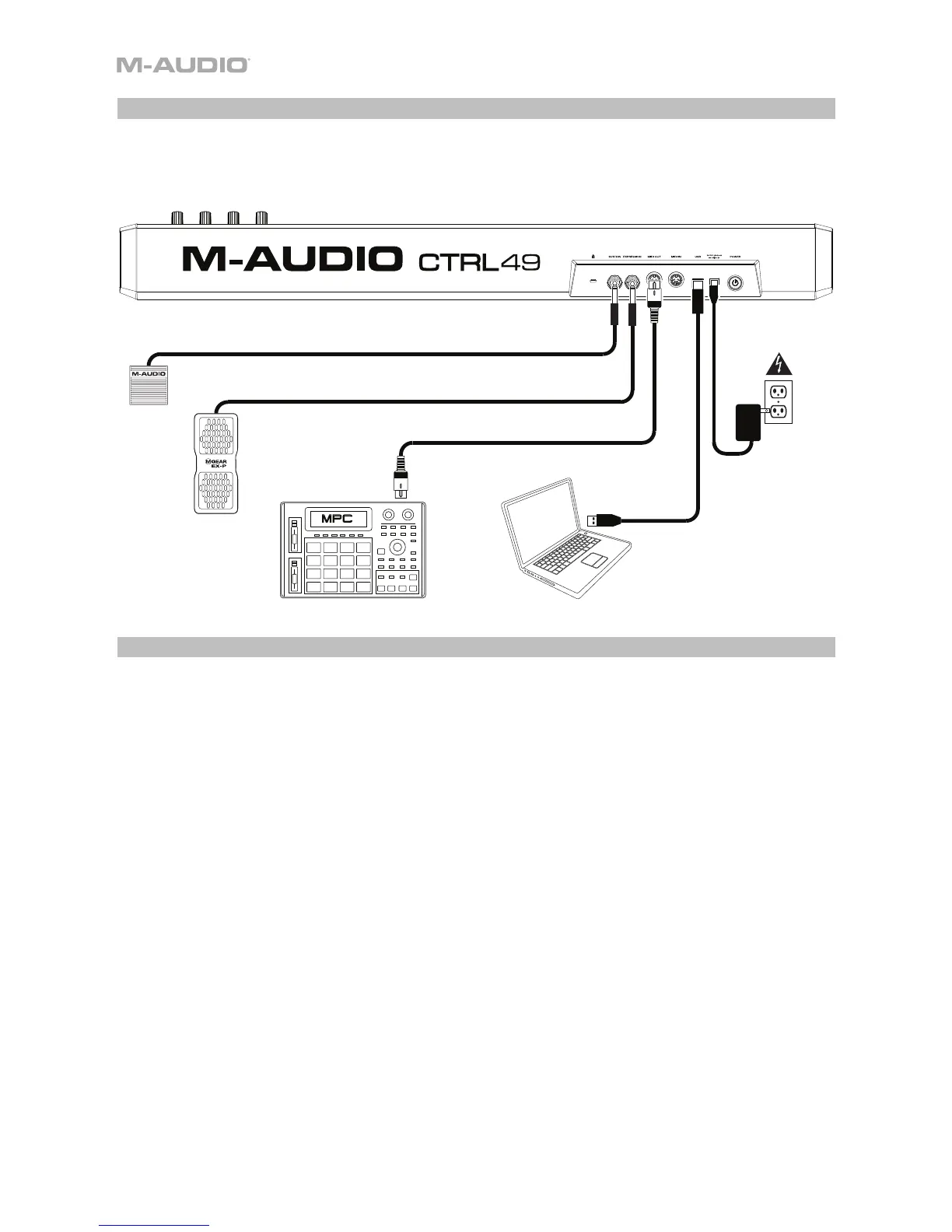16
2. Instalación del controlador
Este es sólo un ejemplo de cómo utilizar CTRL49 en su instalación: Los elementos que no se enumeran en
Introducción > Contenido de la caja se venden por separado.
3. Configuración del controlador de software
Esta sección describe cómo comenzar a utilizar su CTRL49. Recomendamos utilizar CTRL49 con el software
VIP incluido, que puede emplear para reproducir, crear, editar y administrar múltiples parches de plugin
simultáneamente. Para saber más acerca de cómo puede utilizar CTRL49 en cada clase de instalación,
consulte el capítulo Funcionamiento básico.
Asegúrese de haber instalado el software (descrito anteriormente en 1. Descarga e instalación del
software) y conectado CTRL49 a su ordenador, equipo MIDI externo y/u otros dispositivos (descritos
anteriormente en 2. Instalación del controlador).
Con VIP en su DAW
Para instalar CTRL49 con VIP en su DAW:
1. Encienda su CTRL49 y abra su DAW (estación de trabajo de audio digital) en su ordenador.
2. Abra el menú Preferences (Preferencias) (u Options [Opciones], Device Setup [Configuración del
dispositivo], etc.) y seleccione CTRL49 como su controlador. Asegúrese de que el puerto MIDI 1 esté
activado para MIDI estándar y el puerto MIDI 4 esté activado para Mackie Control o comunicación HUI.
3. En su DAW, cree una nueva pista MIDI (es decir, no una pista de audio).
4. Abra VIP en su DAW como abriría un plugin VST estándar. Por defecto, VIP se instala en [su disco duro]
\ Program Files (Archivos de programa) \ VstPlugins (Windows) o Applications (Aplicaciones)
(Mac OS X).
5. En VIP, haga clic en el menú Settings (Ajustes) y seleccione Plugin Manager (Administrador de plugins).
6. Al pie de la pantalla Plugin Manager, haga clic en uno de los campos Plugin Folder (Carpeta de
plugins) y luego seleccione la carpeta donde se encuentran sus plugins de instrumentos en su
ordenador. Puede seleccionar hasta dos ubicaciones (una para cada campo Plugin Folder).
Pedal de expression (opcional)
Pedal de sostenido (opcional)
Módulo de sonido
MIDI externo
(opcional)
Ordenador
Suministro
eléctrico
